Streaming: Konfigurálás…
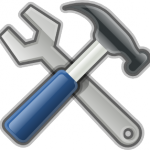 Miután megtettük a szükséges előlépéseket, ezért akkor neki is állhatunk, hogy gépünket egy remek közvetítővé fejlesszük. Ahogyan azt megígértem a korábbi cikkemben, elsőként a router port beállításával fogom kezdeni, majd jöhetnek a programok, mint az FMLE és a Camtasia Studio. (A cikk egy kicsit hosszúra sikeredett!)
Miután megtettük a szükséges előlépéseket, ezért akkor neki is állhatunk, hogy gépünket egy remek közvetítővé fejlesszük. Ahogyan azt megígértem a korábbi cikkemben, elsőként a router port beállításával fogom kezdeni, majd jöhetnek a programok, mint az FMLE és a Camtasia Studio. (A cikk egy kicsit hosszúra sikeredett!)
I. Router port és DMZ konfigurálás:
1. IP cím lekérdezése a routerről: Első lépésként ki kell derítenünk, hogy a router „milyen” IP címet osztott a gépünknek. Ennek a legegyszerűbb módja, hogy ha előhívjuk a parancssort (Start -> Futtatás -> cmd) és ipconfig bepötyögése után lenyomjuk az entert , akkor ehhez hasonló képek fogadnak majd minket: (Pirossal bekereteztem, amire nekünk a későbbiekben szükségünk lesz.)
XP-nél:
Vista/Win7:
2. Portok beállítása: Miután sikeresen megtudtuk a belső hálózati IP címünket, nincs más dolgunk, mint a routerbe belépve engedélyezzük (webböngésző -> 192.168.1.1) a 6112-es és 4000-es portot. Sajnos elég sok féle router van, ezért kénytelen lesz mindenki kikeresni a sajátját ezen az oldalon, hogy hol is lehet a port beállításokat elvégezni. Az új routereknél mint például a Linksys-nél csak rámegyünk az Applications & Gaming-re, és egyszerűen beírjuk a következőket: (192.168.x.x -> belső hálózati IP címedet írd be!)
| Application | Start | End | Protocol | IP Address | Enable | |
| SC1 | 6112 | 6112 | Both | 192.168.x.x | „pipáld ki” | |
| Live | 4000 | 4000 | Both | 192.168.x.x | „pipáld ki” | |
3. DMZ: Végül elérkeztünk az utolsó fontos router beállításhoz, de vajon mi is ez? A DMZ a személyes vagy a vállalati hálózatok megbízhatatlan külső, és a megbízott belső részet között elhelyezkedő terület. A mi esetünkben erre, azért van szükségünk, hogy a gépünk és a livestream.com-on lévő csatornánk között meg legyen a kapcsolat. Csupán annyi dolgunk vele, hogy megkeressük a router opciójinál ezt a szót, és ide beírjuk korábban lekért belső hálózati IP címünket.
Miután túléltük a hálózati beállítások szörnyűségeit, akkor végre át is térhetünk a programokhoz. (Az átláthatóság érdekében miden fontos beállításhoz egy képet fogok mellékelni, hogy minél milyen értékeket kell megadni.)
II. Camtasia Studio beállítása:
Fontos: A telepítés közben majd megfogja kérdezni, hogy felakarjuk-e telepíteni a Live Output-ot, amit ne felejtsünk el kipipálni! (Különben telepíthetjük újra a programot. 🙁 )
C. S. életre keltése után indítsuk el a Camtasia Recorder-t, majd menjünk az Eszközök (Tools) -> Beállításokba (Options):
Ezután jöhet a Videó Fül: (Szerintem nem fog senkinek sem a gondot okozni, hogy leolvassa a képről a lépéseket. Ha netán mégis, akkor később kiegészítem a cikket…)
Végezetül menjünk át Hotkey részhez is, mert az alapbeállítása a felvétel leállításánál az F10-en van, és mint tudjuk az a játék menüjének előhívása, ezért ajánlatos átrakni egy másik billentyű gombra (én az F11-re cseréltem).
Végeredményként ehhez hasonlót kell látnunk: (Múltkor említettem, hogy a C.S. 4.0.2 verziója bugos, mert azt mutatja, hogy a hang felvétel nincs engedélyezve…)
III. FMLE beállítása: A program segítségével tudjuk a C. R. (Camtasia Recorder) által rögzített felvételeket továbbítani a saját livestream csatornánkhoz, amivel el is kezdődik az élőadás. (3 fő részre osztottam, hogy a könnyebb legyen elmagyaráznom, hogy mi mire is jó…)
1. Itt tudjuk a videó és hang minőségét beállítani. Igazság szerint ez mindenkinek saját döntése, hogy mit hogyan állít be, de akik ingyenes csatornával rendelkeznek, azoknak fontos tudniuk, hogy a livestream csak 500kbit/s adatforgalmat biztosít/engedélyez. Szóval az értékek megadása után ajánlatos a kékkel bekeretezett részt megnézni, hogy ne haladja meg a maximális, 500-at. Emellett az Input size-nál mindig azt az értéket kell megadni, amit rögzítő programodnak is megadtál (640×480).
2. Itt tudjuk a csatornánk címét megadni, ahova majd továbbítani fogja a felvételt az FMLE. A következőt kelt az FMS URL-be írni:
rtmp://fme.mogulus.com/mogulus/csatonád neve/username=regisztrált neved/password=jelszó/isAutoLive=true
Backup URL: –
Stream: csatornád neve
3. Itt tudod beállítani, hogy az általad közvetített felvételeket elmentsed. A név és mentés helye mellett még limitálni lehet, hogy mekkora fálj méretig és/vagy hány percig vagy óráig mentse el az általad adott műsort.
Fontos:
- Attól, hogy a C. R.-ben 640×480 értéket ,de a FMLE-ben az Output Size-nak csak 320×240-t adtunk meg, akkor az FMLE által elmentett felvételek is csak 320×240-esek lesznek. Ráadásul flash video (flv.) formátú!
- Jobb oldalt középen az „Auto Adjust” ne legyen kipipálva!
A következő cikkben:
- Livestream studio ismertetése
- Streaming time!

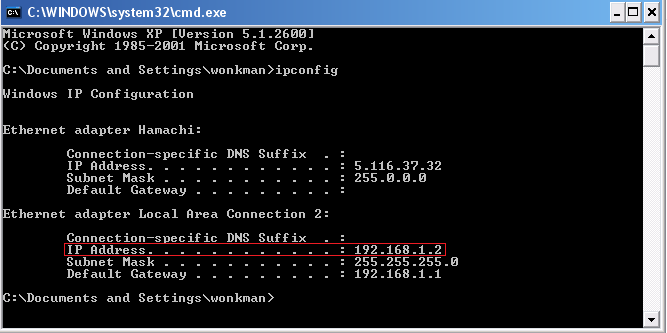
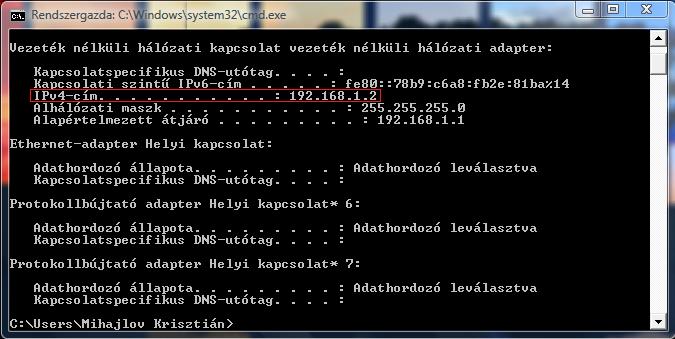

Comments (10)
DJackson
| #
jeee 🙂 jó lett grat!
annyit tennék hozzá mint a fórumban is írtam, hogy akinek a camtasiában 640×480 beállítása után nem lesz olyan nagy a zöld keret, hanem csak a fele marad, az ne aggódjon, nem kell a zoomolással szórakozni, hogy olyan nagy legyen mégis, mert a fmle-ben ha kiválasztjuk a 640×480-at input size-nak, akkor meg fog javulni.
Reply
gorgo
| #
Nem rossz:D
De,izé…:S
Én csóró paraszt vagyok,és nem lehetne Stream nélkül SC2-zni?
Mert én csak a magam és Xfire-s haverjaim élményéért SC-zek,és nem értem mire kell a Stream…
Valaki felvilágosítana??=)
Reply
sweeping
| #
Streamelni általában a jobb játékosok szoktak.
Azért mert a nép szereti nézni ahogy ők játszanak.
http://www.livestream.com/Oystein123
Én is szeretem nézni őket, téged kb senki se nézne ha streamelnéd az sc meccseidet 🙂
A legjobbakat viszont mindenki szívesen nézi 🙂
Továbbá poénból az itt szervezett starcraft ligát szokták streamelni, hogy aki kíváncsi rá nézhesse.
De nem szoktak túl sokan lenni 🙂
Sc2-t pedig azért streameli aki megteheti még ha láma is hogy mindenki csorgathassa rá a nyálat akinek nincs béta kulcsa
És szerintem igen jó szórakozás lesz sc2 meccseket nézni 🙂
Reply
goodgame
| #
Válasz sweeping #3 üzenetére:
neked streamelni kéne amikor a hülye kommentjeid írod mindenhova.Oszthatatlan sikere lenne.
Kébzeld lámák is szoktak streamelni hiába rakod tele az rshu üzenőfalat a livestream linkjeiddel , de attól hogy pro-kat nézzel te nem leszel jobb sc2be se ne aggódj.
Reply
Lama Roid
| #
Válasz goodgame #4 üzenetére:
sweeping nem mondta, hogy pró játékos, ő azt mondta, hogy általában az emberek miért streamelnek, *************************. (és énis láma vagyok mert az a nicem)
Ha lehet ne menjünk át Mónika showba… (L4.ZsukoV)
Reply
sweeping
| #
Válasz goodgame #4 üzenetére:
Nem aggódom, nálad biztos hogy jobb leszek…. 😀
Egyébként meg Lama Roid jól mondja.
Én is néha nézek olyan streamet ahol kezdő játékos játszik.
Pl perksminus-t szerettem valahogy szimpatikus volt, és kommentálta a meccseit.
Meg az sc2.hu liga streamelt meccseit is néztem mert poén volt feldobták a kommentátorok 🙂
Szóval én csak válaszoltam neki, hogy számára tényleg nem lenne sok értelme streamelni.
És rávilágítottam, hogy inkább a jobb játékosok szoktak streamelni általában.
Reply
goodgame
| #
Válasz sweeping #6 üzenetére:
:DDDDD
téged még a hun-1es lámák is porig aláztak de mind1
de BIZTOS jobb leszel nálam, AKKORA skillel rendelkezel ( go Korea)
majd csinálok egy packot hogy milyen lámák vertek szarrá
Reply
Aston
| #
Sweeping meg Goodgame: a óvodai homokozót nem itt találjátok, keressétek máshol és próbáljátok ott lerombolni a másik homokvárát, ne itt.
Reply
nrvn
| #
Na tegnap egy kb fél óra kínszenvedés után – sry Zsukov 😀 – megcsináltam én is mindent, szóval már csak fel kell pakolni a progit, beállitani és akár én is tudok majd menni streamelni mikor nincs éppen ember.
Még az sc-be kell valahogy életet lehelnem a win 7 miatt, de arra volt valahol egy cikk szóval talán nem lesz gond 😀
Reply
petra
| #
Sziasztok. Egy kis segítségre lenne szükségem a router beállításaival kapcsolatban. A router ip címét lekérdeztem a fenti módon, de a böngészőbe beírva csak egy üres lapot nyit meg. hogyan tovább?
köszi
Reply